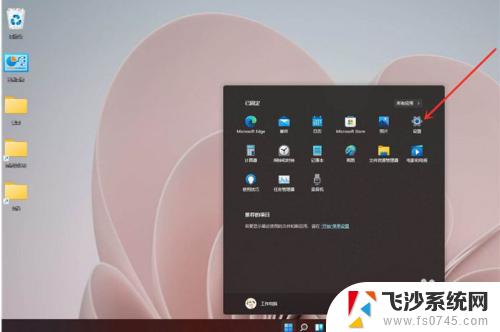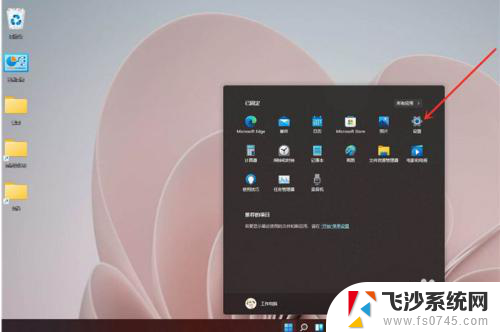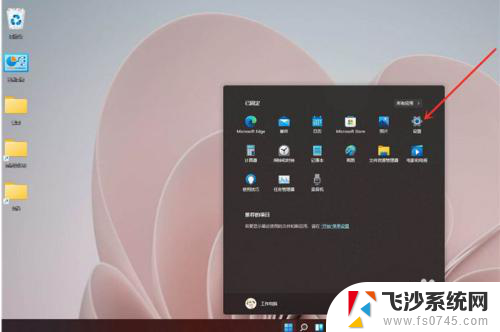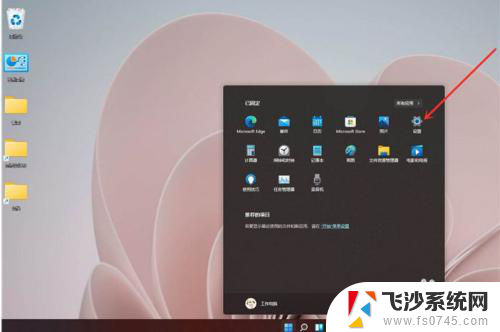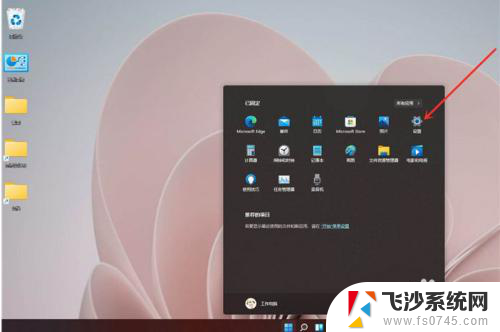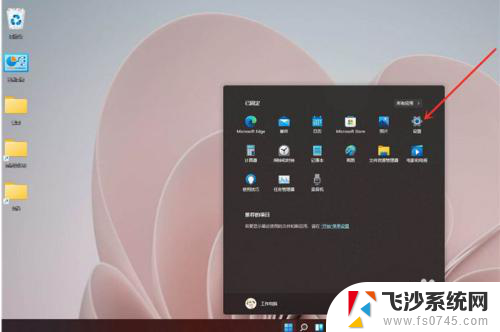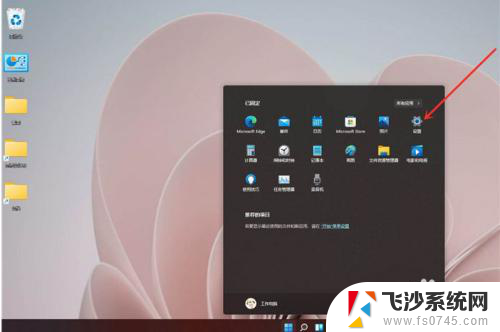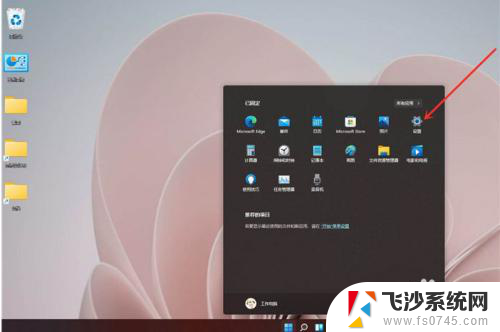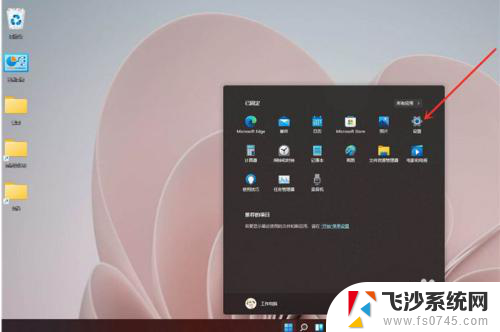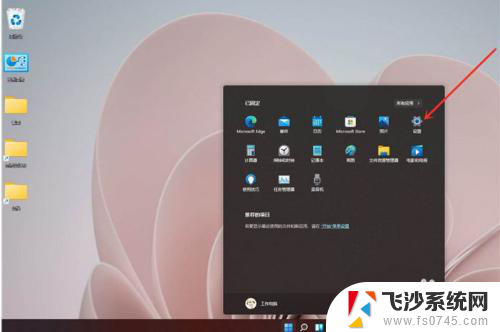win11如何设置电脑高性能 Windows11如何启用高性能模式
更新时间:2024-11-18 13:03:01作者:xtang
Windows11作为一款全新的操作系统,拥有许多强大的功能和性能优势,其中启用高性能模式是提升电脑运行速度和性能的重要一环。通过设置电脑的高性能模式,可以使系统更加流畅,应用程序运行更快,同时也能更好地满足用户对于高性能的需求。接下来我们将介绍如何在Windows11中设置电脑的高性能模式,让您的电脑发挥出最大的潜力。
具体步骤:
1.打开开始菜单,点击【设置】。打开win11设置界面。
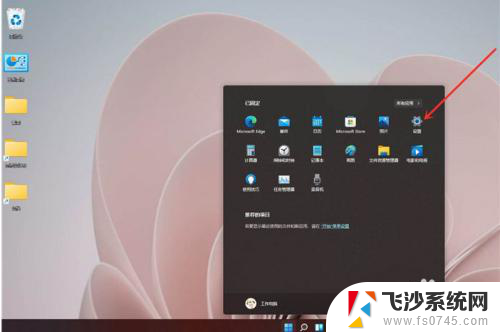
2.进入系统界面,点击【关于】选项。
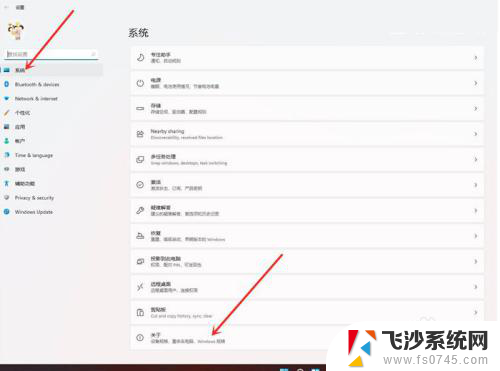
3.进入关于界面,点击【高级系统设置】。打开系统属性窗口。
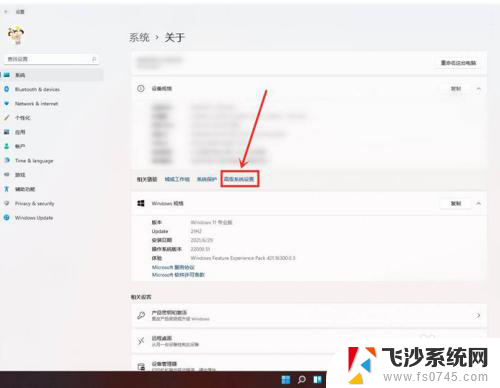
4.进入高级界面,点击“性能”下面的“设置”。
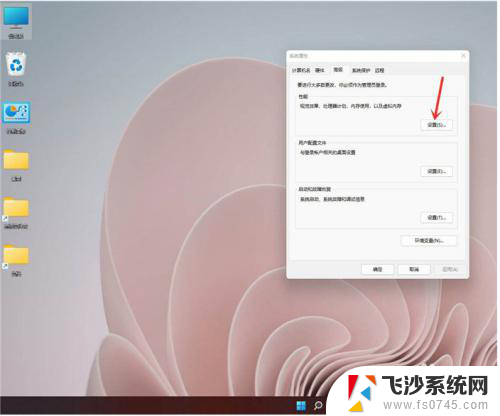
5.选择【调整为最佳性能】,点击【确定】即可。
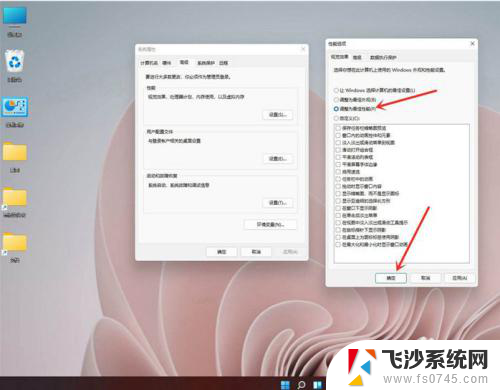
以上就是win11如何设置电脑高性能的全部内容,有遇到相同问题的用户可参考本文中介绍的步骤来进行修复,希望能够对大家有所帮助。